WPS word文檔做表格有小箭頭怎么去掉
時間:2022-11-03 16:00:05作者:極光下載站人氣:1757
wps文檔中可以直接將自己需要的文字編輯在文檔中,也可以直接在文檔中添加自己需要的表格,但是有的小伙伴在制作表格的時候出現很多小箭頭,密密麻麻的,看著很不舒服,想要將這種小箭頭去掉,但是不知道怎么去掉,去掉表格中的這種小箭頭只需要進入到軟件的選項頁面中,將段落標記和制表符取消勾選就可以了,那么不管在制作表格的時候還是在編輯文字的時候,就不會出現這種小箭頭的情況,下方是關于如何使用WPS文檔去掉小箭頭的具體操作方法,不清楚怎么操作的小伙伴就和小編一起來看看吧,希望可以幫助到大家。
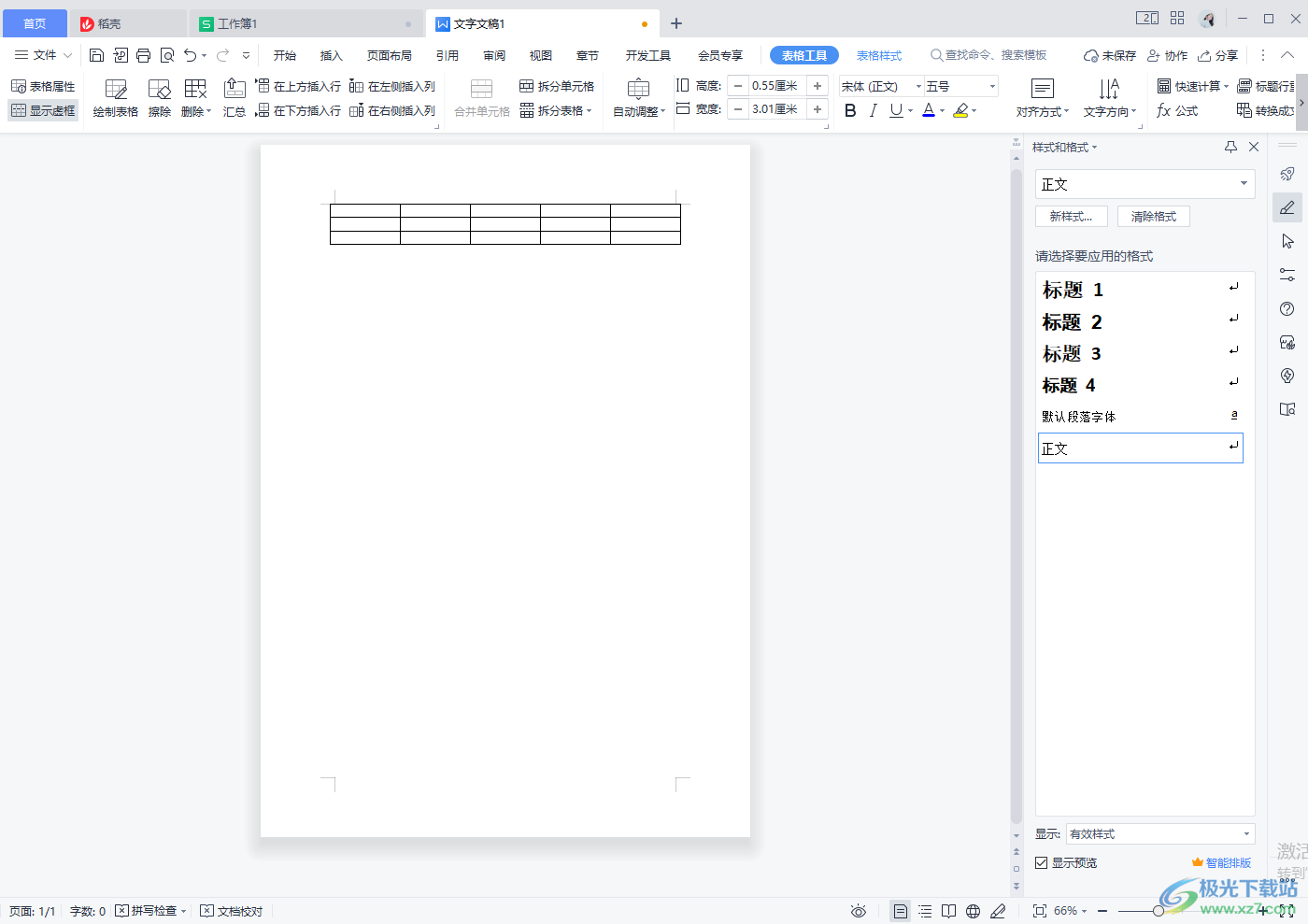 word文檔做表格有小箭頭怎么去掉">
word文檔做表格有小箭頭怎么去掉">方法步驟
1.在制作表格的時候,發現表格中全部都是一些小箭頭的標志,密密麻麻的,用鼠標點擊左上角的【文件】。
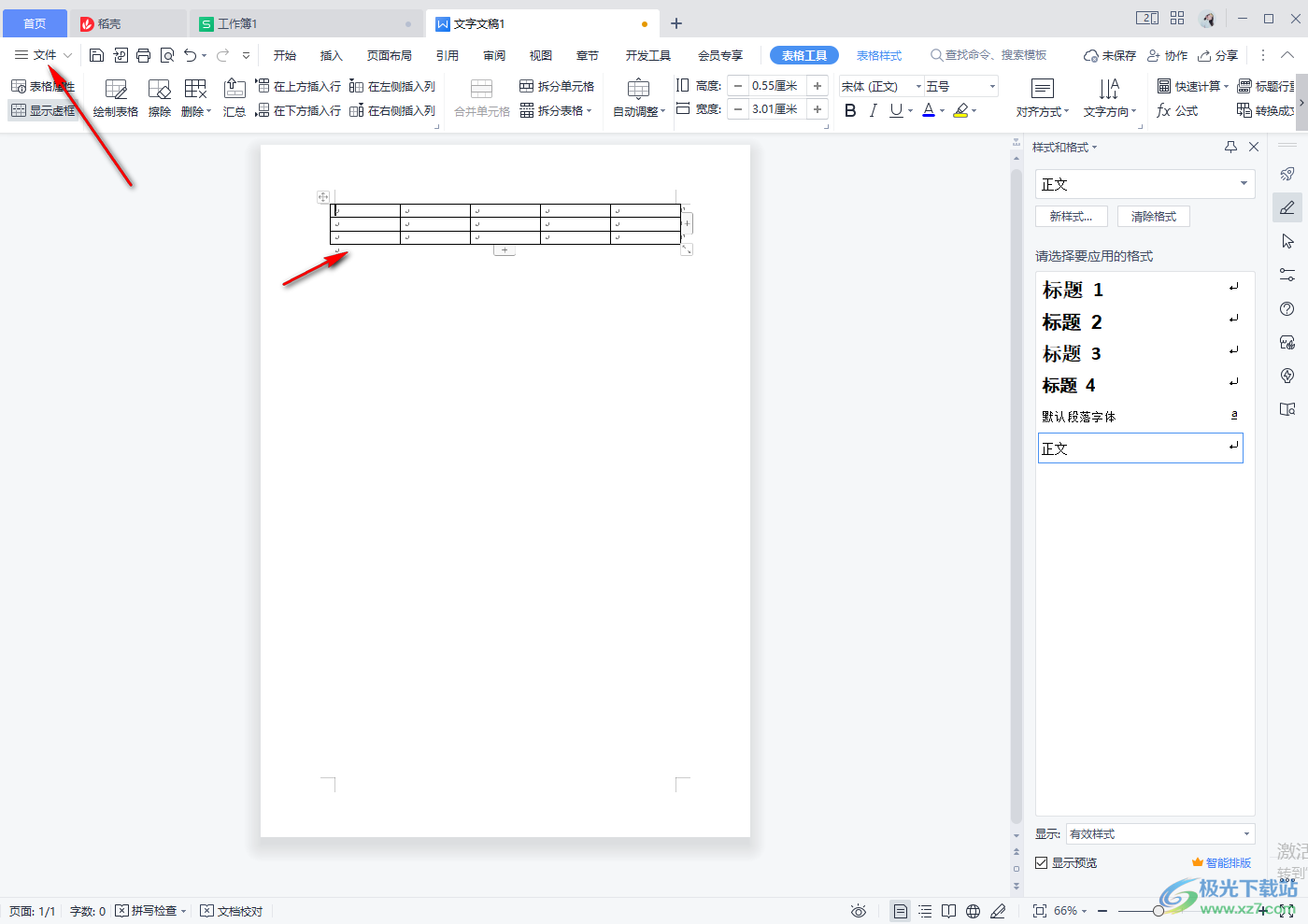
2.之后會出現很多的菜單選項,選擇底部的【選項】,點擊進入。
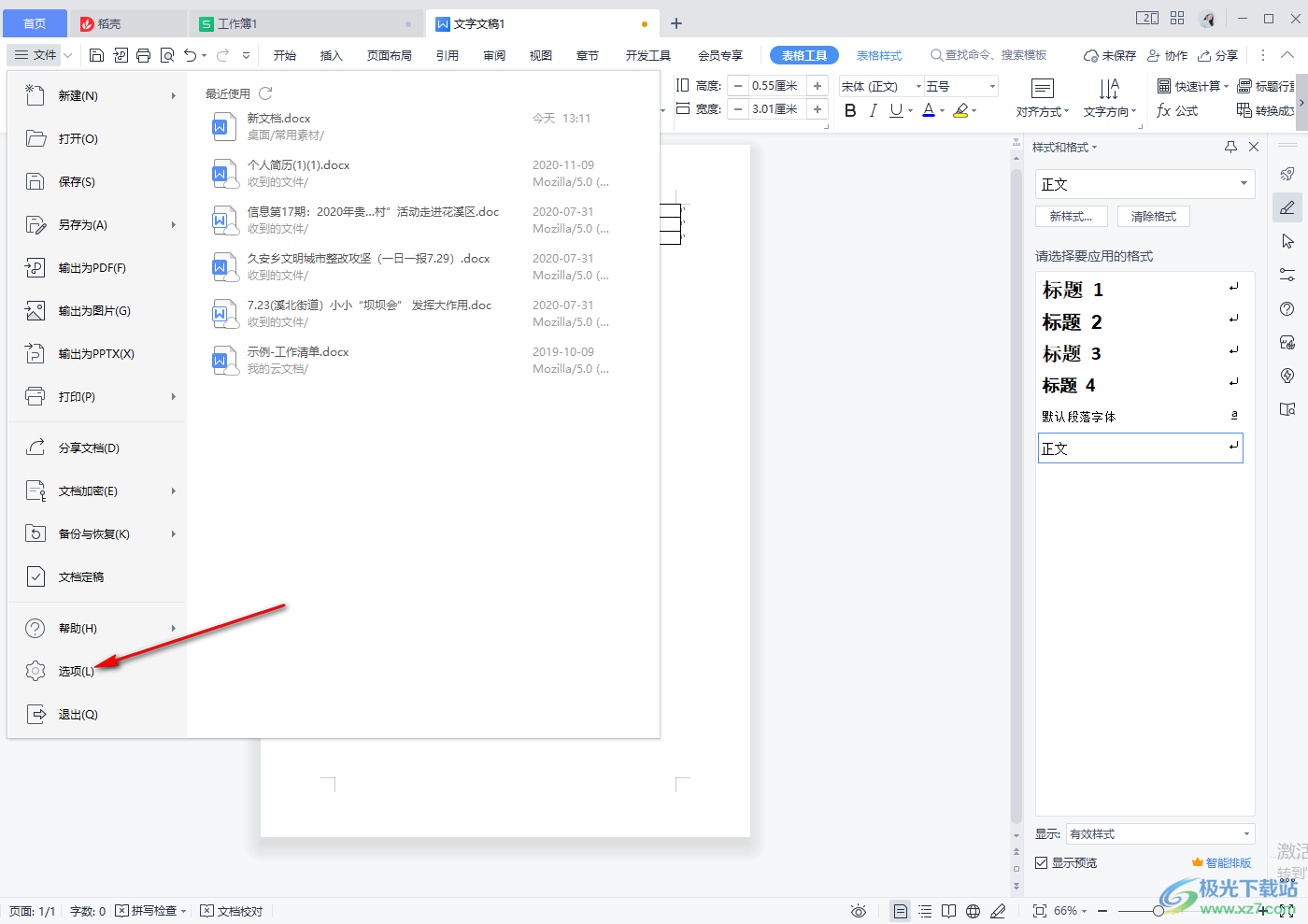
3.進入到頁面后,直接在【視圖】的頁面下,找到【格式標記】,然后將【段落標記】和【制表符】點擊取消勾選,如圖所示。

4.然后返回到操作頁面就會發現表格中的箭頭全部都沒有了,如圖所示。
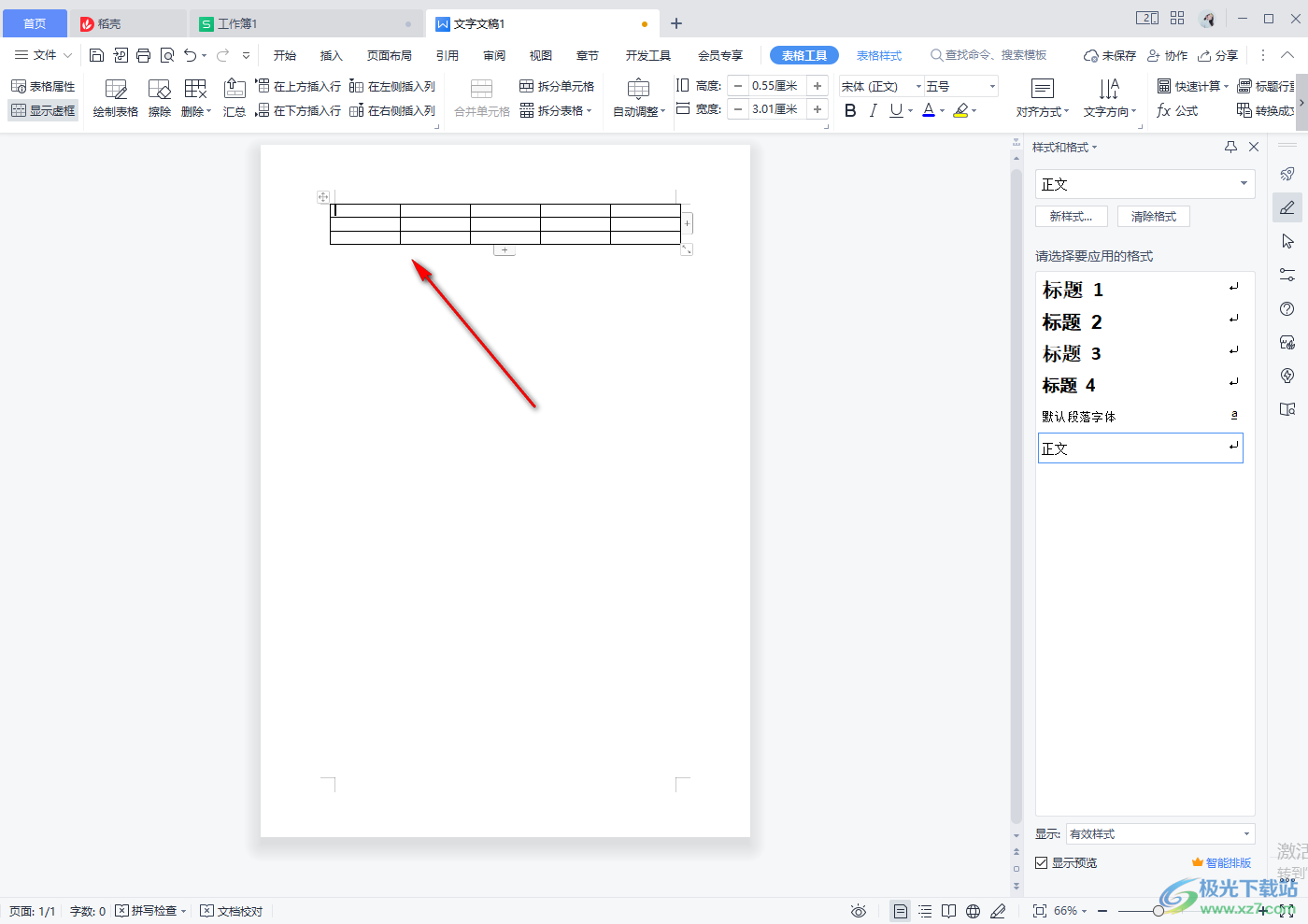
如果你在使用WPS文檔制作表格或者編輯文字的時候,發現有很多的小箭頭出現,如果不喜歡這種小箭頭符號的話可以直接在選項頁面中將段落標記和制表符取消勾選就好了,快試試吧。

大小:240.07 MB版本:v12.1.0.18608環境:WinAll
- 進入下載
標簽WPS word文檔去掉表格有小箭頭,WPS
相關推薦
相關下載
熱門閱覽
- 1百度網盤分享密碼暴力破解方法,怎么破解百度網盤加密鏈接
- 2keyshot6破解安裝步驟-keyshot6破解安裝教程
- 3apktool手機版使用教程-apktool使用方法
- 4mac版steam怎么設置中文 steam mac版設置中文教程
- 5抖音推薦怎么設置頁面?抖音推薦界面重新設置教程
- 6電腦怎么開啟VT 如何開啟VT的詳細教程!
- 7掌上英雄聯盟怎么注銷賬號?掌上英雄聯盟怎么退出登錄
- 8rar文件怎么打開?如何打開rar格式文件
- 9掌上wegame怎么查別人戰績?掌上wegame怎么看別人英雄聯盟戰績
- 10qq郵箱格式怎么寫?qq郵箱格式是什么樣的以及注冊英文郵箱的方法
- 11怎么安裝會聲會影x7?會聲會影x7安裝教程
- 12Word文檔中輕松實現兩行對齊?word文檔兩行文字怎么對齊?
網友評論